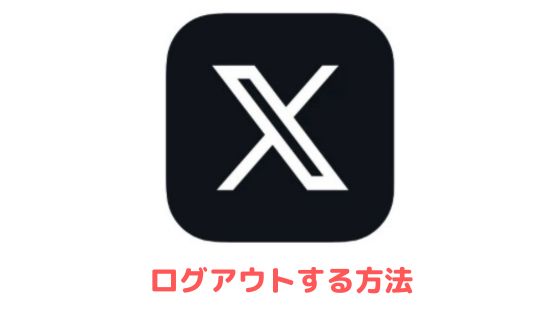興味があってフォローしていたユーザーがツイートを全消ししてしまったり、アカウントを削除してしまい、これまでのツイートが見れなくなった時に消えてしまったツイートを見る方法を紹介します。
方法によっては投稿して一瞬で削除されたツイートも見れるので参考にしてください。
ツイ消しされた他人のツイートを見る方法
ツイ消しされたツイートを見る方法には、以下の方法があります。
キャッシュを表示する
こちらの方法はパソコンから行う必要があります。
ChromeやFirefox、Safariなどのブラウザを起動してYahooで以下のように検索してください。
目的のTwitterアカウントがヒットしたら、URLの後ろの「キャッシュ」をクリックしてキャッシュを表示させましょう。
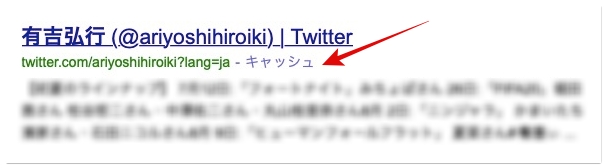
YahooでTwitterのキャッシュが見れない場合やパソコンをお持ちでない方は、以下のURLをブラウザのアドレスバーに貼り付けてください。
当日〜数日前のツイートはまだキャッシュに表示されないことが多いのですが、それ以前のツイートは最大で20件ほど取得することができます。
Nitterで確認する
Nitterは、Twitterを広告なしで閲覧できるサイトで、後述のTweetSaveのようにキャッシュの保存機能は搭載されていません。
しかし、ツイ消しからそこまで時間が経っていなければ、Nitter上に削除前のツイートが残っていることはしばしばあります。
TweetSaveで確認する
TweetSaveはツイート専用のキャッシュ保存サービスです。
※サービス終了を確認
削除される前のツイートを誰かが保存してくれている場合は、何年前のツイートであっても、既にアカウントが削除されていても見ることができます。
画像付きのツイートは画像もしっかり保存されています。
上記URLのユーザー名の部分を変更して、SafariやChromeのアドレスバーに貼り付けると、TweetSaveに保存済みのツイートが一覧で表示されます。
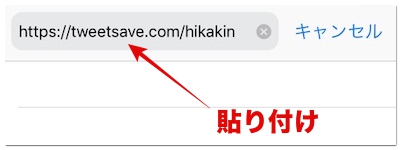
RSSリーダーから確認する
こちらの方法は対象のアカウントを事前にRSSリーダーに追加する必要があるため、追加前の削除ツイートは残念ながら確認することができません。
ですので、ツイ消し頻度が高いユーザーや退会されたら困るユーザーのアカウントをRSSリーダーに追加しておくようにしましょう。
方法はまずQueryfeedというサイトにアクセスしてTwitterのRSSを取得します(※操作はスマホからではなくPC推奨です。)
「from:」の次に対象アカウントのユーザー名を入力して「Search」を押して下さい。
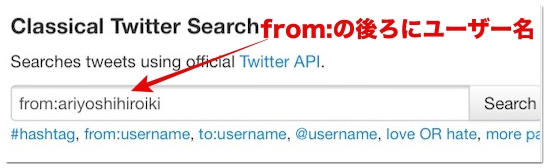
ページが切り替わったらアドレスバーのURLをコピーします。
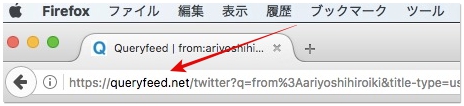
ここからはFeedlyというRSSリーダーを利用するのでFacebookアカウントやTwitterアカウントなどでログインしてください。
ログインが済んだら検索欄に先ほどコピーしたURLを貼り付けます。
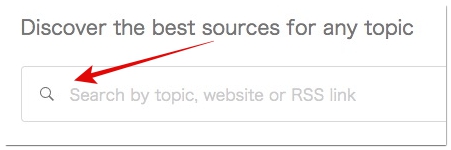
そうするとFEEDが表示されるので「FOLLOW」→「NEW FEED」の順に進み、Feed nameを入力して「CREATE」を押してください。
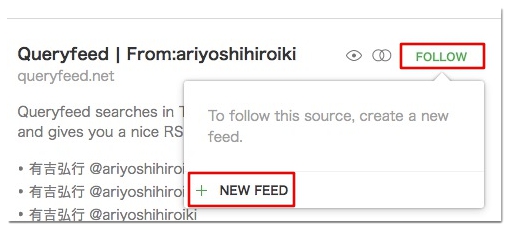
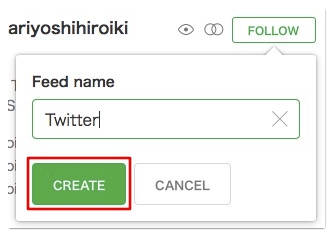
これでツイート直後にツイ消しされたとしてもFeedly上で削除されたツイートを見ることができます。
ツイート検索をする

フォロワー数が少ないユーザーに対してはあまり期待できないのですが、フォロワー数が数千人以上いるユーザーのツイ消しであればフォロワーの誰かがツイートをスクショしていたり、ツイートを削除したことについて言及している場合があります。
以下のようなワードを入力してツイート検索をしてみましょう。
○○の部分にはアカウント名を当てはめてください。
「○○ ツイ消し」
「○○ ツイート 消した」
「○○ ツイート 削除」
「○○ 画像 消した」
「○○ 自撮り 消した」
その他にもツイ消ししたユーザーに対するリプを調べると削除前にスクショしたツイート付きで「なぜツイート消したのですか?」と質問しているユーザーがいたりもします。
ツイログを確認する
Twilog(ツイログ)とはブログ形式でツイートを表示してくれるサービスです。
ツイ消しやアカウントの削除が行われても、そのユーザーがツイログに登録していてツイログ上のツイートを削除し忘れていた場合は、ユーザー名を入力してGOを押すと消えたツイートが見れます。
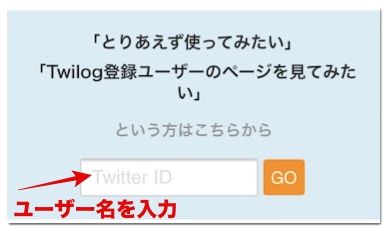
自分が消したツイートを見る方法はある?
Twitterにはデータのアーカイブをダウンロードできる機能が搭載されており、そちらから全ツイート履歴はもちろん、DMの履歴やリンクのクリック履歴まで確認できるのですが、削除されたツイートは残念ながら取得できません。
定期的にツイ消しされる方は、削除前にアーカイブをダウンロードしておくことをおすすめします。
ダウンロードの手順は、まずPC版Twitterにアクセスして「もっと見る」をクリックしてください。
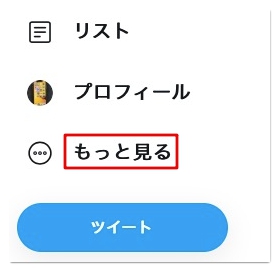
続いて「設定とプライバシー」→「アカウント」→「Twitterデータ」の順に進みます。
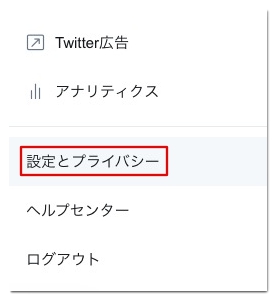
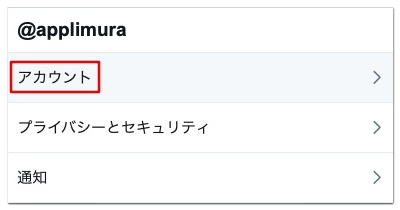
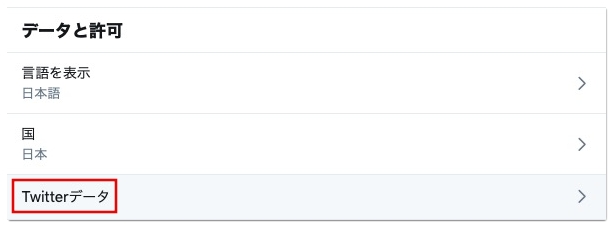
次にパスワードを入力して「確認する」をクリックしてください。
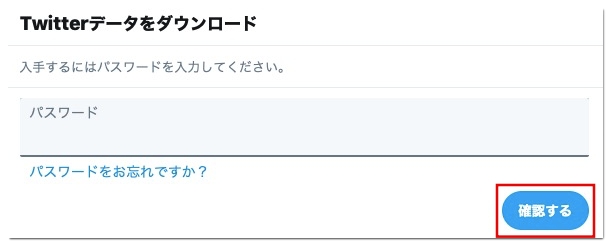
そして「アーカイブをダウンロード」をクリックすると、登録しているメールアドレス宛にZipファイルが届きます。
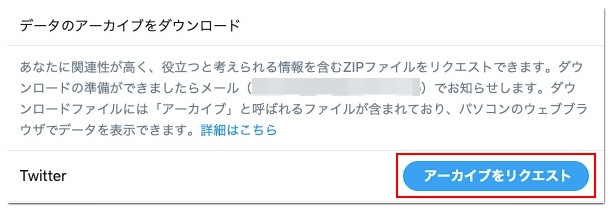
全ツイート履歴はZipファイルを解凍してdataフォルダを開き、tweet.jsをブラウザで開くと見られます。
おわりに
Twitterのツイ消しやアカウント削除されたツイートを見る方法は以上です。
最も確実な方法は事前準備が必要になりますが、RSSリーダーから確認する方法になります。